我联名我自己?冰红茶味的红烧牛肉面,康师傅赢麻了!
- 时间: 2024-05-04 15:25:54
- 来源: 网络
- 分类于: 默认分类
- 浏览: 16 次
哈喽大家好,这里是秋叶编辑部,我是花花~
提到 联名 ,你们最先想到的是瑞幸还是蜜雪冰城?
最近大家熟悉的品牌 康师傅 居然也开始联名了,而且还是自己和自己联名,推出了 冰红茶味的红烧牛肉面 ! OMG!甜甜的冰红茶配上咸鲜的红烧牛肉面,难以想象会是什么味道……
据康师傅官方回应和吃过的网友评论来看,貌似并不黑暗,还怪好吃的!
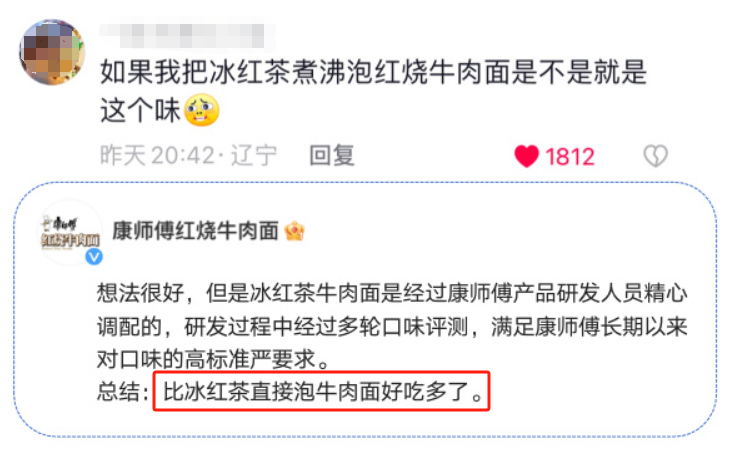
这款冰红茶味的红烧牛肉面一开售很快就卖完了。
没吃到面不要紧, 我们精心为你准备了精神食粮——PPT 技巧!
开动~
这次康师傅联名的系列海报明显走的是撕纸风,配色选用了冰红茶和红烧牛肉面的经典 黄色+红色 ,配上撕纸风的效果和玩梗的标语,吸睛度拉满,很贴近年轻消费者!

什么场合会用到撕纸效果?PPT 也可以做出这样好看的撕纸效果吗? 别着急,一起来看看吧!
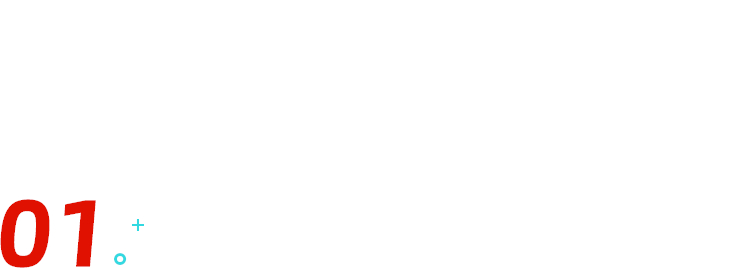
撕纸效果运用
撕纸效果运用在不同场景,会产生不同的效果。 例如用在悬疑剧海报中, 可以增强悬念感 ,有种撕开表面的纸才能窥探真相的感觉,引发观众的好奇。


撕开的纸也能象征裂缝,通常用在双人海报中,预示着两人关系的破裂。
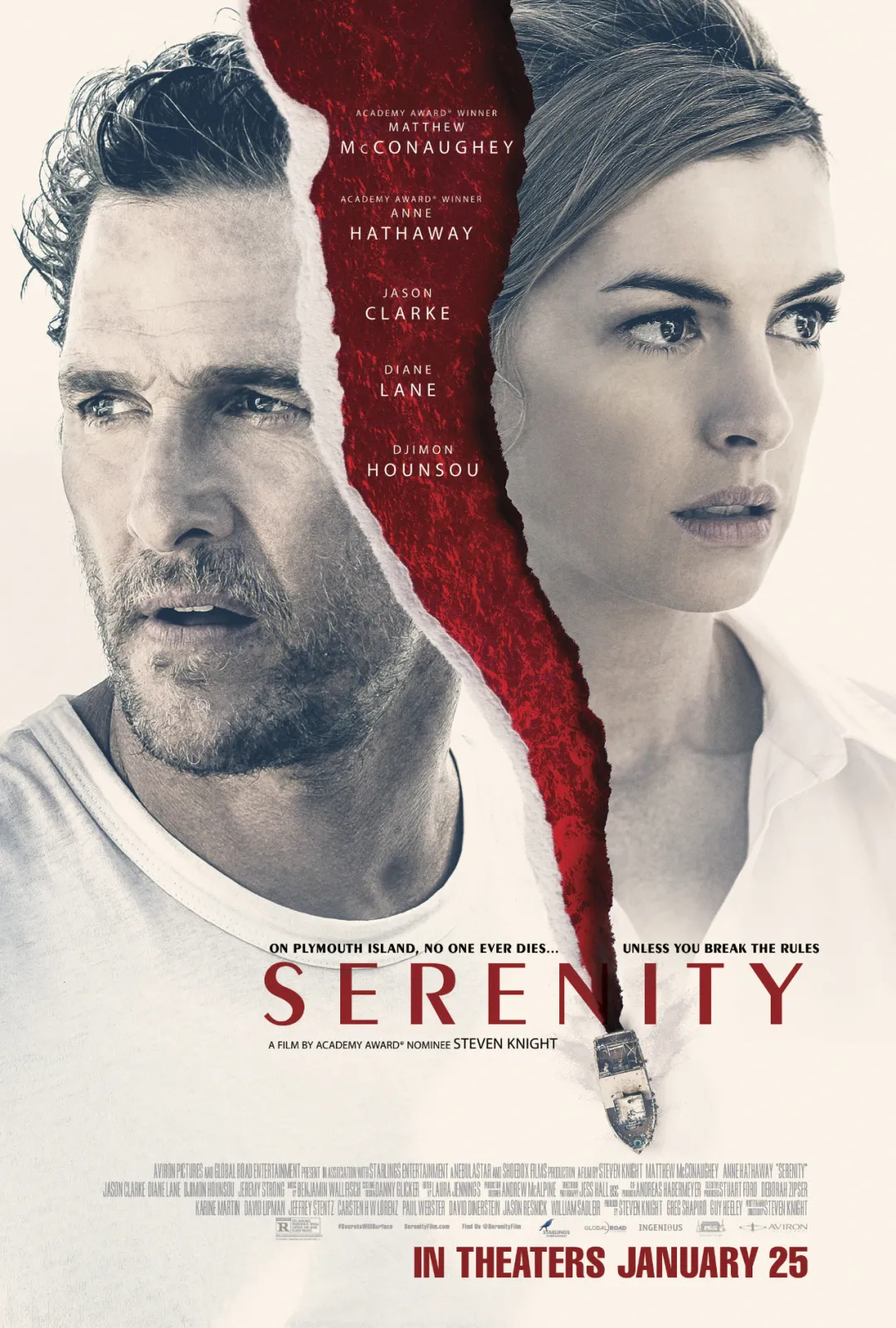
需要对比 两种不同状态 的时候,用撕纸效果来展现,也是一个不错的选择。 例如下图用撕纸效果来突出电视机的新旧对比。

除此以外, 动态的撕纸效果趣味性十足,多用于综艺转场。

本次康师傅冰红茶味红烧牛肉面的视频中,不止产品包装用了撕纸效果,转场也用了撕纸效果。
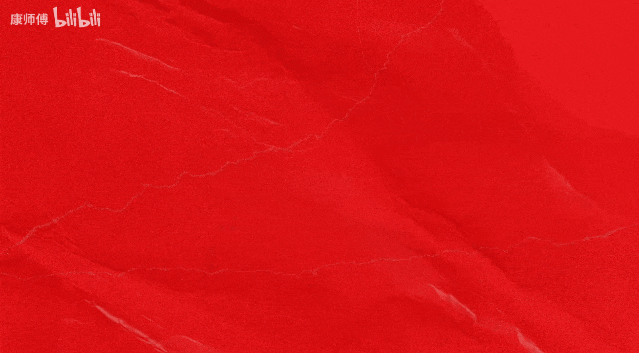
PPT 中如果用上这样动态的撕纸效果,肯定很拉风! 不过,用 PPT 真的可以做到吗?那就来试试看吧~
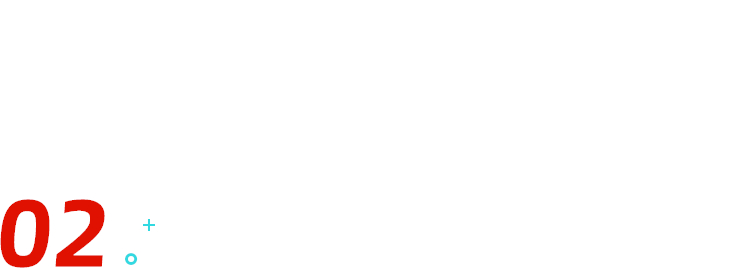
PPT 制作撕纸效果
下面是我用 PPT 做的撕纸效果,用在新品发布会上,是不是有一种撕开包装纸拆出礼物的感觉~
体是怎么做的呢? 一共分为 4 步
第一步,制作纸片被撕开后的效果。
将 PPT 背景设置为紫色, 左上角插入一个蓝色的三角形。
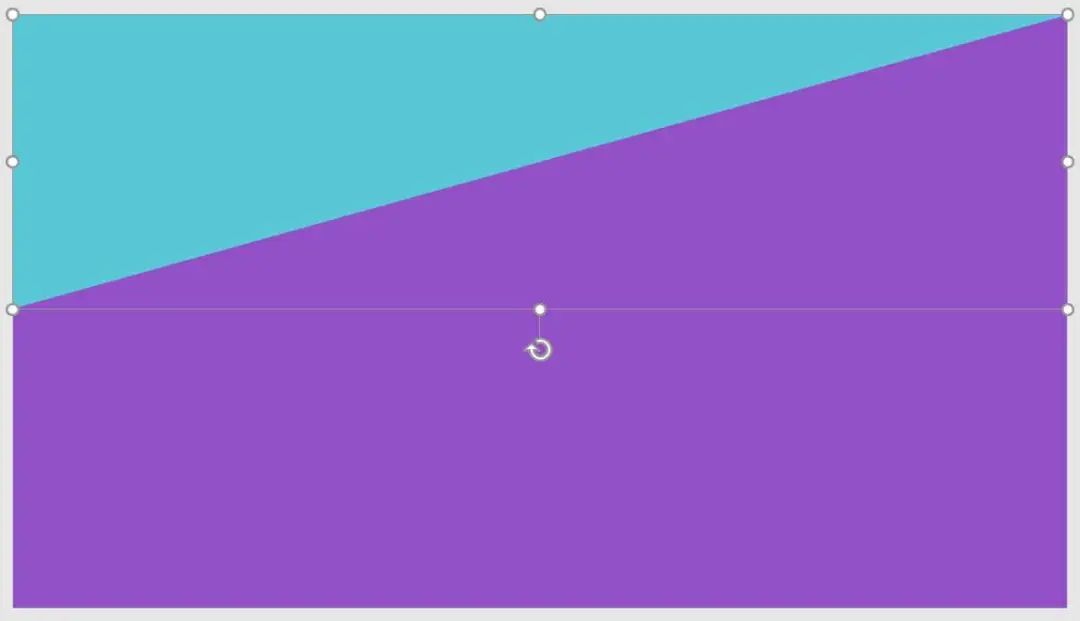
然后找一张撕纸的图片素材, 沿着三角形的斜边放置。
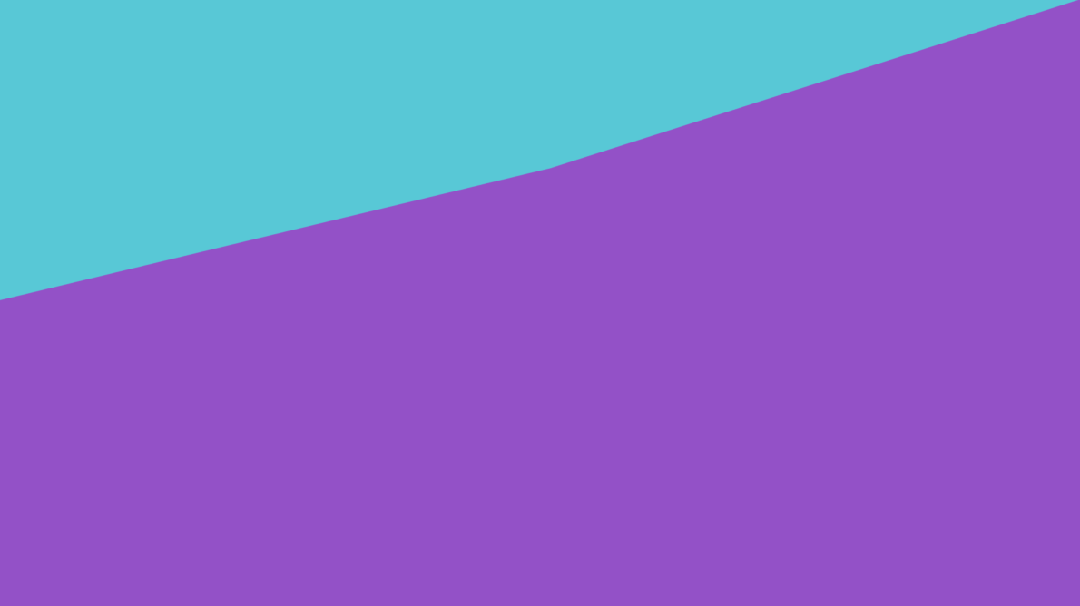
这里三角形和撕纸边缘不是很吻合怎么办呢?
我们可以右键三角形, 【编辑顶点】-【添加顶点】 ,拖动顶点让将三角形的边缘和撕纸边缘重合。

将不吻合的地方调整完后,逼真的撕纸效果就做好了。
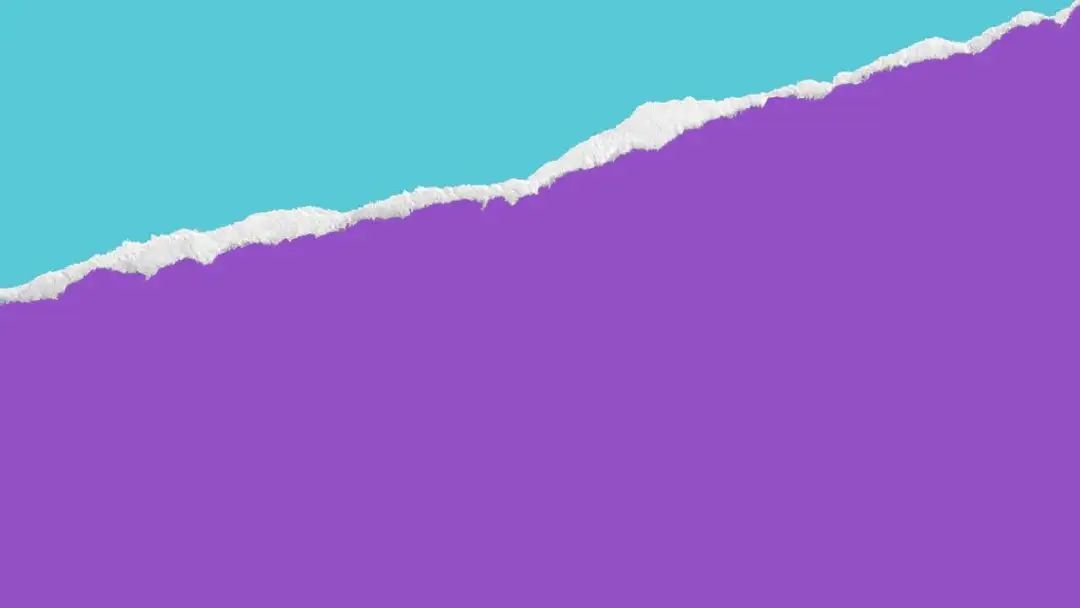
同时选中三角形和撕纸素材,点击 【组合】 ,复制并旋转后放在右下角,纸片被撕开后的效果就完成了。
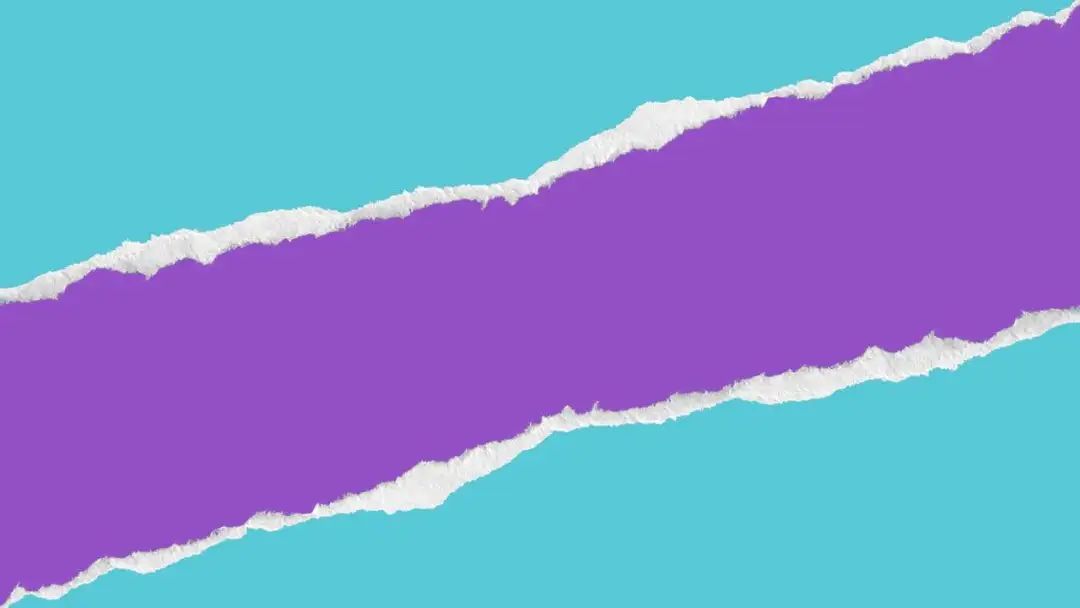
学会这一招,我们就可以做出这样可爱的撕纸风 PPT!

▲ 秋叶 21 天生存战 @卢仔 作品
光有撕完的效果还不够,下面继续来挑战如何还原撕纸的动态过程。
第二步,制作撕纸动画。
先找一个纸卷的素材图片放在右上角。
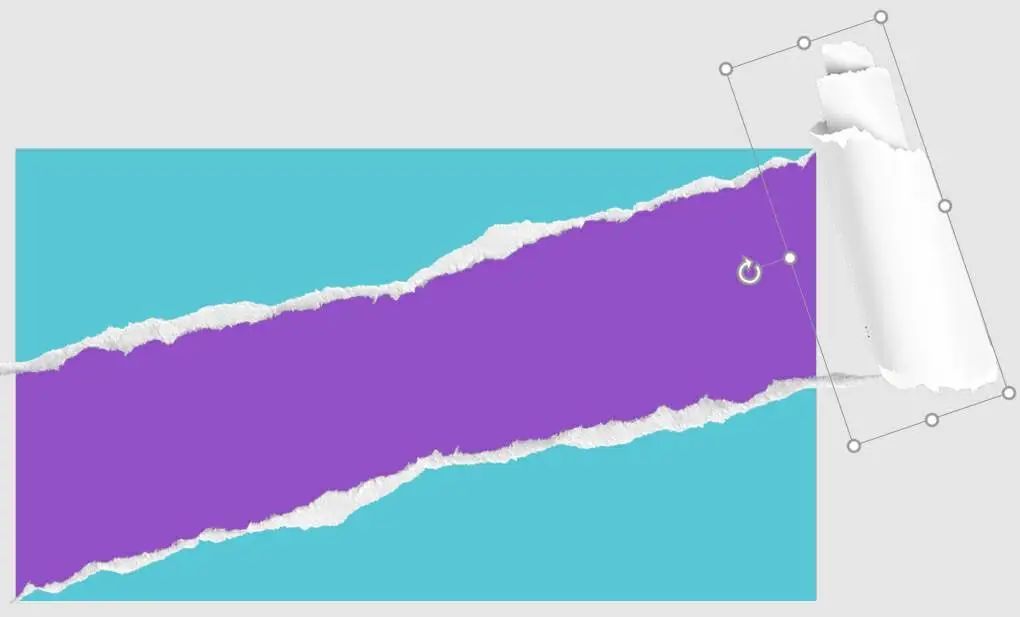
再插入一个蓝色矩形,覆盖在撕开的紫色部分上方,同时选中纸卷和矩形,点击【组合】。
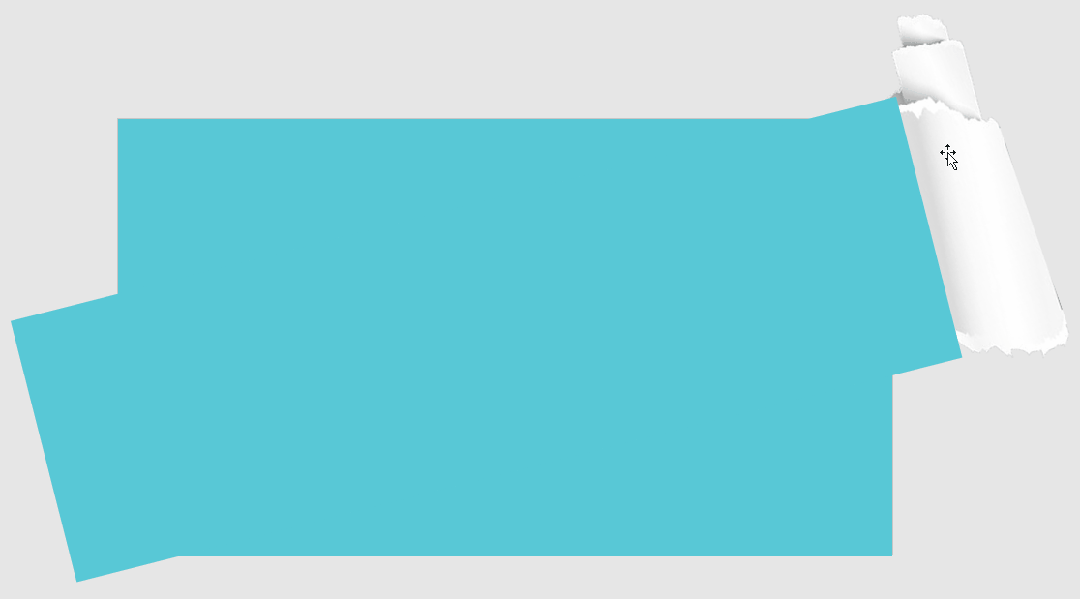
接着为纸卷和矩形组合添加一个向左下方的路径动画,选择直线。
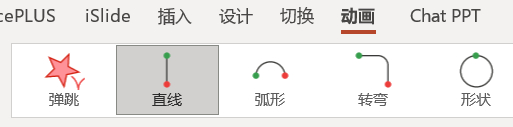
绿色和红色的点分别表示起点和终点。
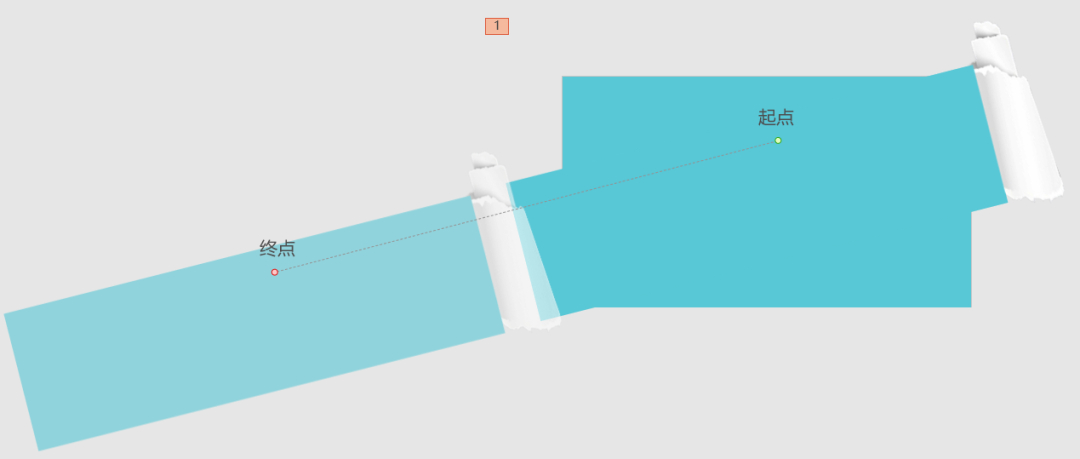
持续时间设为 0.75 秒 。
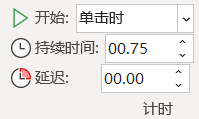
预览下效果,点击鼠标,纸片就会被撕开。
到这里,撕纸的动画效果就全部做完啦,是不是并没有想象的难~
下面我们来完成 PPT 的主体: 图片和文字部分 。
第三步,制作书籍出现动画。
提前将书籍图片抠出来,放在蓝色矩形的下方。
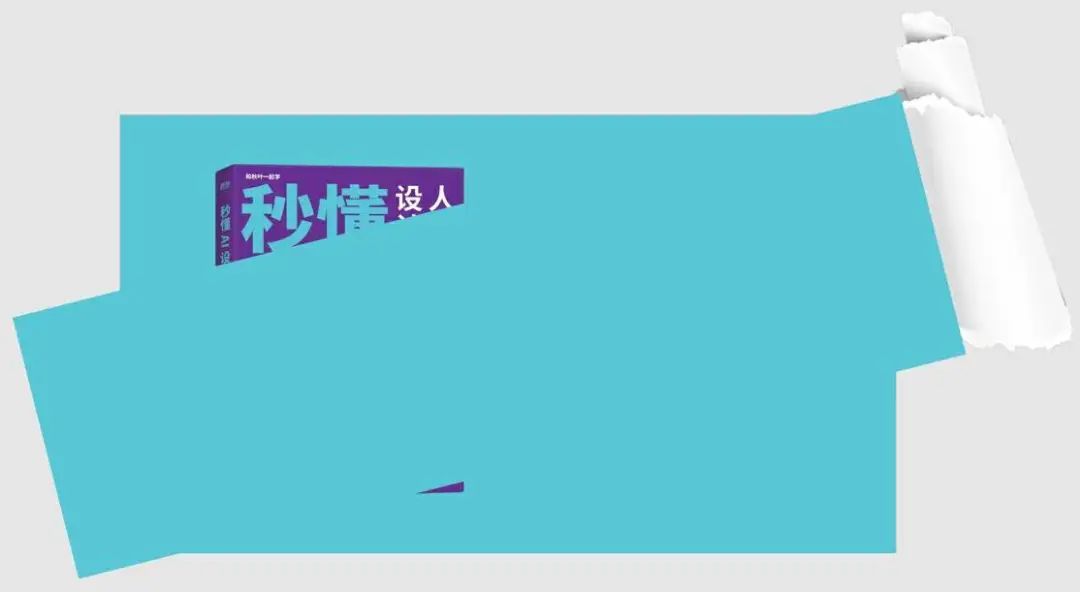
再给书籍添加一个从上到下的 【飞入】动画 ,上一动画结束后,持续时间 0.5 秒 ,效果如下。
为了让书籍更有立体感,这里我们在书籍底部加一个阴影,阴影的做法也很简单。 插入一个任意形状,注意形状两边的顶点和书籍底部的顶点重合,并设置渐变填充。
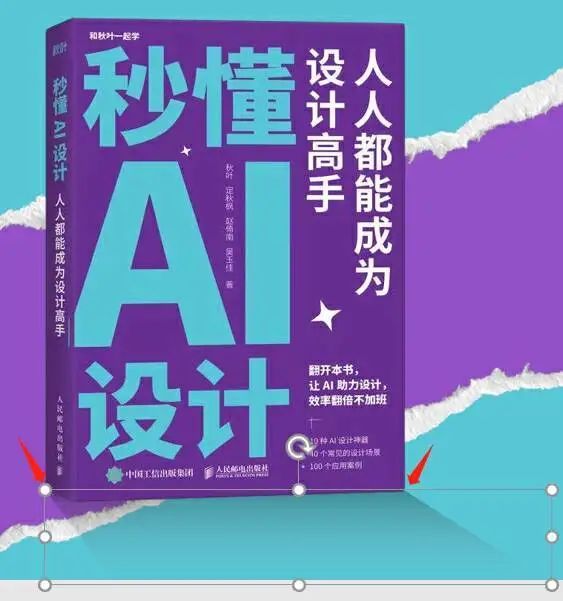
将阴影放在书籍的下方。
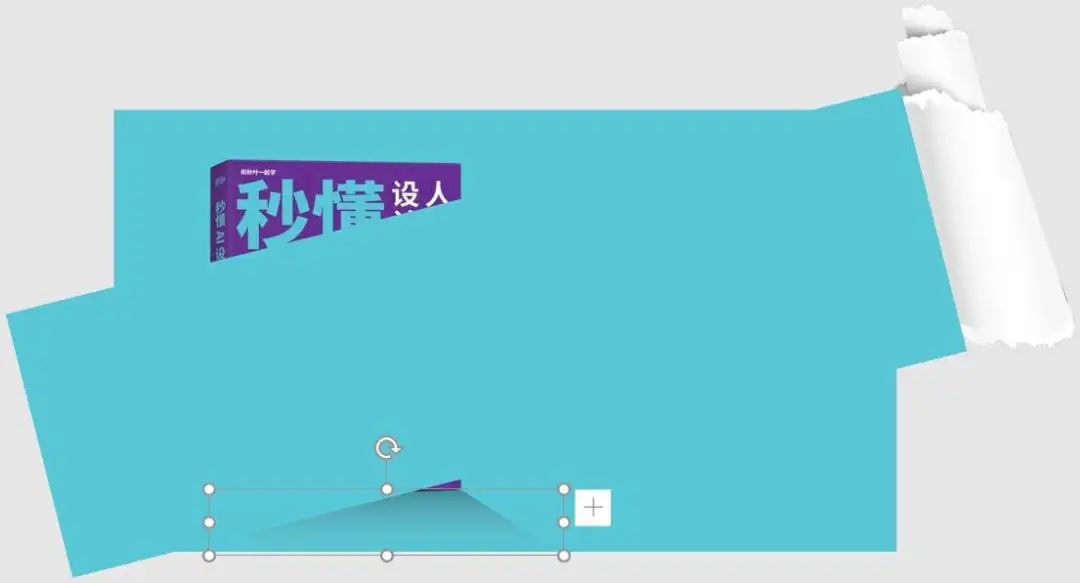
再给阴影添加一个简单的【出现】动画, 上一动画之后 ,时间为 0.01 秒,效果如下。
呜呼,终于来到最后一步啦~
第四步, 添加文字动画 。
插入 3 段文本框,输入文字并摆放至合适位置。
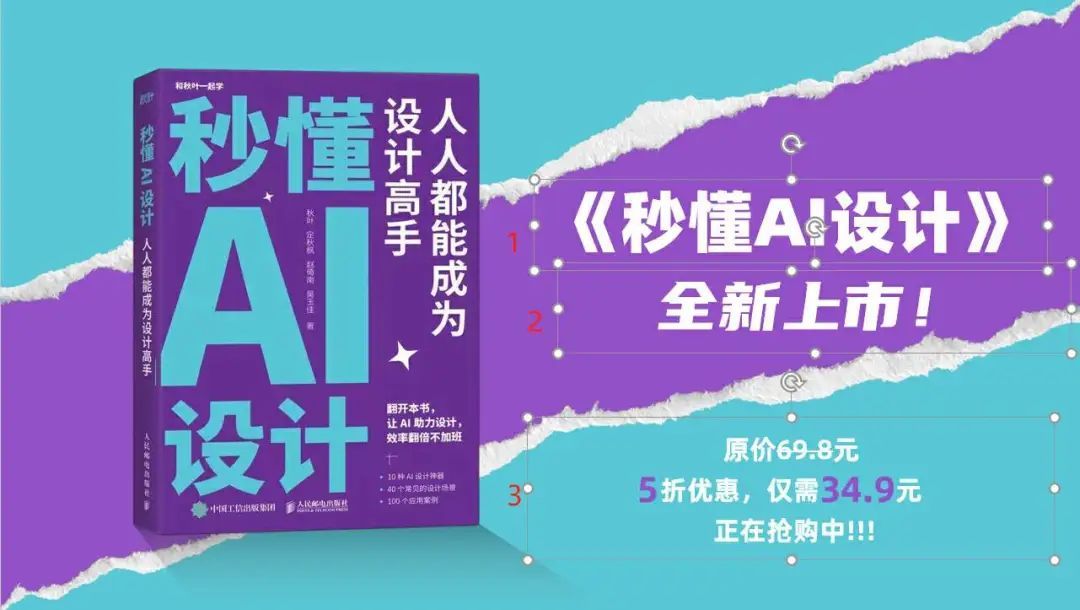
分别为 3 段文字添加动画,点击 【动画窗格】 ,可以看到这个页面的每个动画详情。

至此,这页撕纸效果的 PPT 就完成啦,最后播放看下效果。